Slik lager du Live Tiles på Start-menyen for hver konto i Windows 10 Mail

Mail-appen i Windows 10 er overraskende robust, støtter flere kontoer og flere tjenester som Outlook, Gmail, Exchange , og selvfølgelig POP3 og IMAP. Forutsatt at du har flere kontoer opprettet, kan du også opprette en live flis på Start-menyen for hver konto. Du kan til og med skape separate live-fliser for mapper du lager i appen. Slik gjør du det.
Vi antar at du allerede har flere kontoer satt opp i Mail-appen din. Hvis du trenger å konfigurere en ekstra konto, klikker du bare på Innstillinger-knappen (tannhjulikonet), leder til Administrer kontoer> Legg til konto, og følg trinnene på skjermen.
Når du har konfigurert kontoene dine, oppretter du en Ny levende flis til en ekstra konto er et snap. Bare høyreklikk kontoen i hovedpostvinduet og velg "Pinne til start" fra hurtigmenyen.
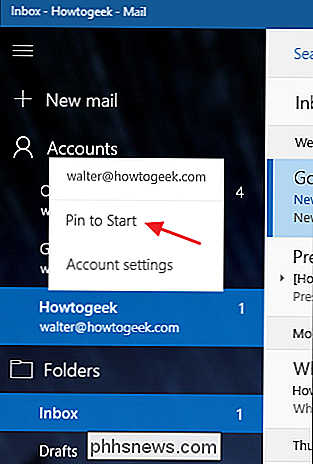
I bekreftelsesvinduet klikker du Ja.
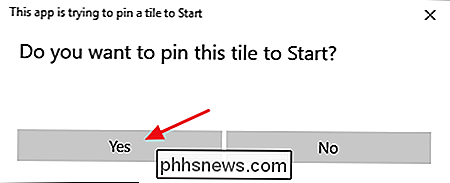
Det er alt du trenger å gjøre. Hvis du ser på Start-menyen, bør du nå se en ekstra live-flis som representerer den kontoen.
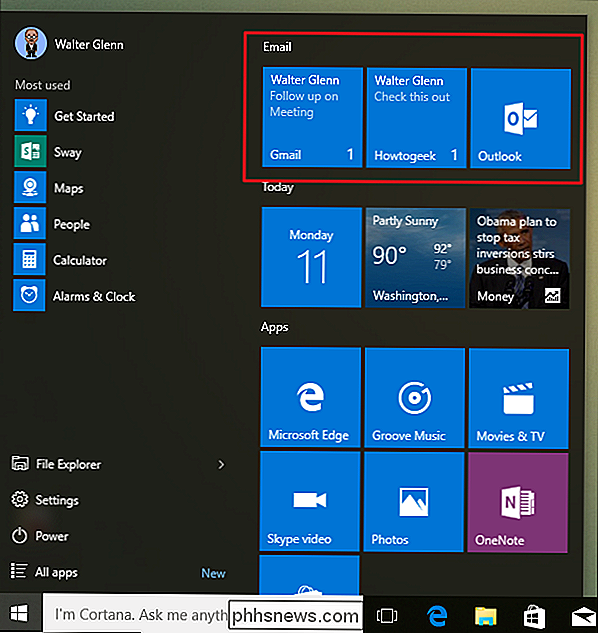
Du kan også knytte en hvilken som helst mappe i Mail-appen til Start-menyen på samme måte. Høyreklikk bare på mappen, velg "Pin til Start", og nye meldinger levert til den mappen vises i sin egen live-flis. Ja, det er et enkelt triks. Men hvis du bruker levende fliser, kan det være veldig nyttig å se meldinger skilt ut som dette. Og det er en enkel funksjon å overse.

OTT Guide for å gi gjestene tilgang til ditt lokale nettverk
Du har sikkert kommet inn i situasjonen mange ganger hvor et familiemedlem eller en venn besøker huset ditt og trenger tilgang til noe på nettverket ditt. Kanskje de trenger en datamaskin for å jobbe på et Word-dokument, kanskje de må skrive ut, kanskje for å skanne et dokument eller til Skype eller FaceTime med noen.Jeg h

Slik importerer du bilder og videoer manuelt fra en iPhone eller iPad til Windows
IPhones og iPads går med Macs som jordnøtt smør går med gelé. Hvis du bruker Windows, kan du likevel få tilgang til bildene og videoene dine på disse enhetene med bare noen få raske trinn. Så populært som Apple-produkter har blitt de siste årene, er det fortsatt en stor Windows-brukerbase. Dette betyr ofte at brukerne blir igjen å klare hodet på hvordan de skal gjøre deres iPhones og iPads komme sammen med sine PCer.



